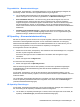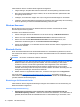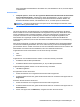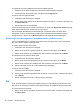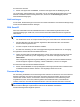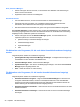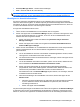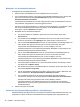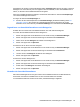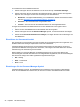HP Client Security introduction
So verwalten Sie Ihre Anmeldeinformationen:
1. Klicken oder tippen Sie auf der Startseite von HP Client Security auf Password Manager.
2. Klicken oder tippen Sie auf vorhandene Anmeldeinformationen, wählen Sie eine der folgenden
Optionen aus, und folgen Sie dann den Anweisungen auf dem Bildschirm:
●
Bearbeiten – Ermöglicht die Bearbeitung von Anmeldedaten. Weitere Informationen finden
Sie unter
„Bearbeiten von Anmeldeinformationen“ auf Seite 22.
●
Anmelden – Zum Anmelden beim ausgewählten Konto.
●
Löschen – Zum Löschen der Anmeldeinformationen für das ausgewählte Konto.
So fügen Sie zusätzliche Anmeldeinformationen für eine Website oder ein Programm hinzu:
1. Öffnen Sie den Anmeldebildschirm für die Website oder das Programm.
2. Klicken oder tippen Sie auf das Password Manager-Symbol, um das Kontextmenü anzuzeigen.
3. Klicken Sie auf Anmeldeinformationen hinzufügen, und folgen Sie dann den Anweisungen auf
dem Bildschirm.
Einschätzen der Kennwortsicherheit
Das Verwenden von Kennwörtern mit hoher Sicherheit für die Anmeldung bei Ihren Programmen und
Websites stellt einen wichtigen Aspekt beim Schutz Ihrer Identität dar.
Password Manager analysiert sofort und automatisch die Sicherheit der Kennwörter, die Sie zum
Anmelden bei Websites und Programmen verwenden, und ermöglicht auf diese Weise eine einfache
Überwachung und Verbesserung Ihrer Sicherheit.
Beim Erstellen von Password Manager-Anmeldeinformationen für ein Konto wird während der
Kennworteingabe unterhalb des Kennworts ein farbiger Balken eingeblendet, der den Sicherheitsgrad
des Kennworts anzeigt. Die Farben signalisieren folgende Einstufungen:
●
Rot – Niedrig
●
Gelb – Ausreichend
●
Grün – Hoch
Einstellungen für das Password Manager-Symbol
Password Manager versucht, Anmeldebildschirme für Websites und Programme zu identifizieren.
Wenn ein Anmeldebildschirm erkannt wird, für den Sie noch keine Anmeldeinformationen erstellt
24 Kapitel 4 HP Client Security